没有最好的,只有最适合自己的,适合你的不一定适合其他人。今天跟大家聊一下通过IPMI远程安装EXSI。
1、什么是IPMI?
▲简单来讲IPMI是独立于硬件和操作系统且独立供电,相当于你的PC或服务器旁一直有一台开机的设备操控服务器或PC。
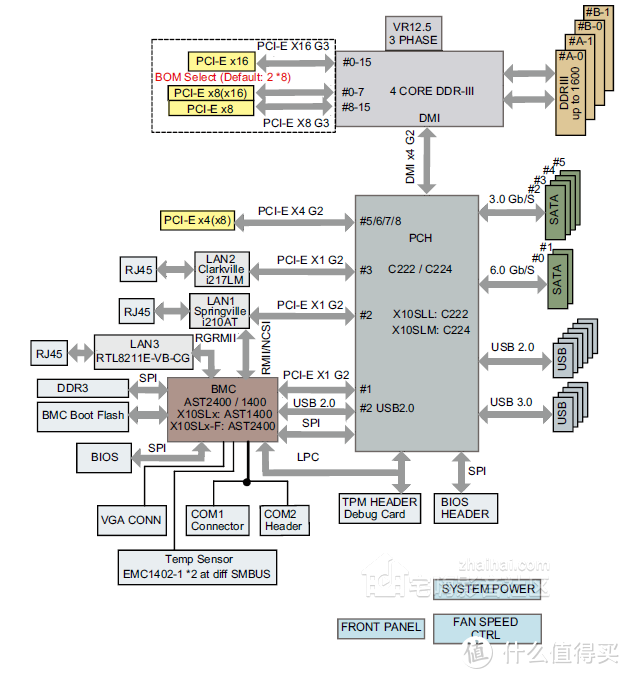
▲以我使用的超微X10SSL-10为例,上图是主板的核心架构图,BMC芯片是通过PCI-E、USB等通道连接到主板PCH上,来实现对主系统的监控及指令发送等工作。

超微X10SSL-10的BMC芯片
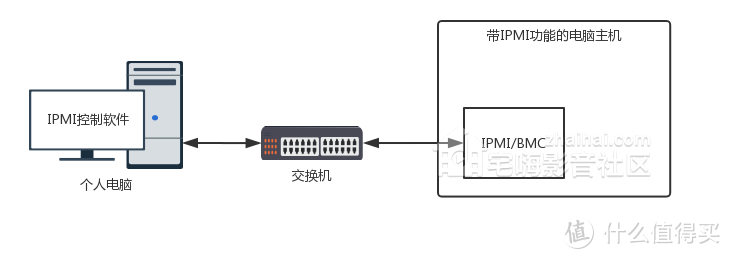
▲电脑通过交换机或者直接连接IPMI的管理网口就能直接控制服务器了。
2、超微主板的IPMI功能介绍
▲超微主板的IPMI可通过IPMIView软件或者浏览器通过IP地址访问BMC芯片系统。超微IPMI工具。
▲IPMIView软件
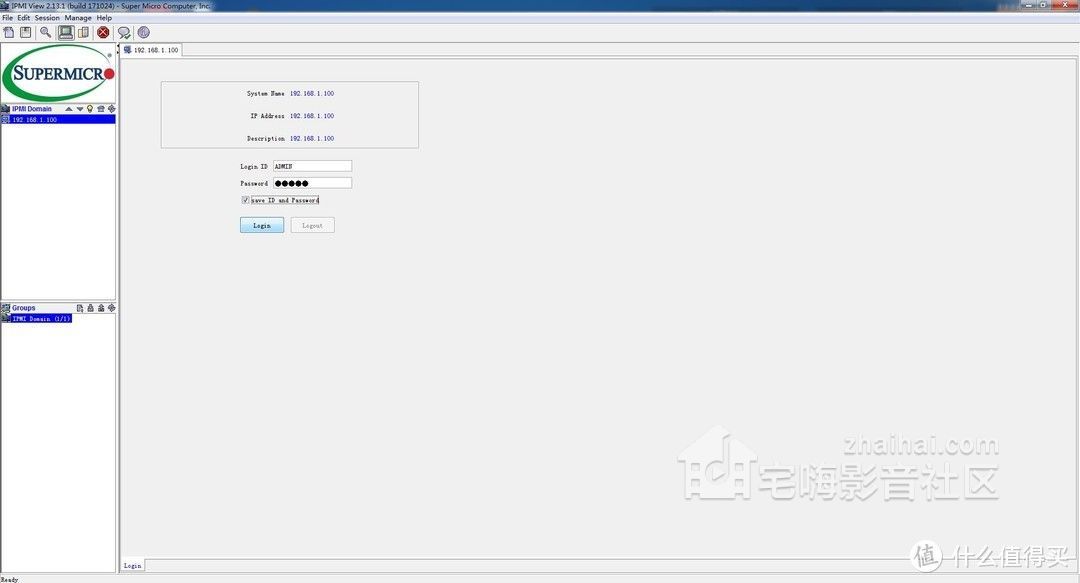
▲进入软件可以使用搜索功能,根据个人网络搜索IP范围,就能找到远程服务器了,如果已经知道远程服务器的IP地址,也可直接通过IP地址访问。登录名和密码均为ADMIN,大写。
忘记截图了,用一张网络图片吧(侵删),记得把IPMI2.0和1.5都打勾,防治搜不到。有兴趣的可以看看这篇帖子,介绍的很详细,Supermicro IPMIview。
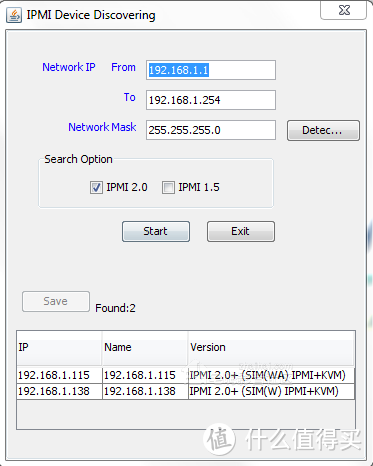
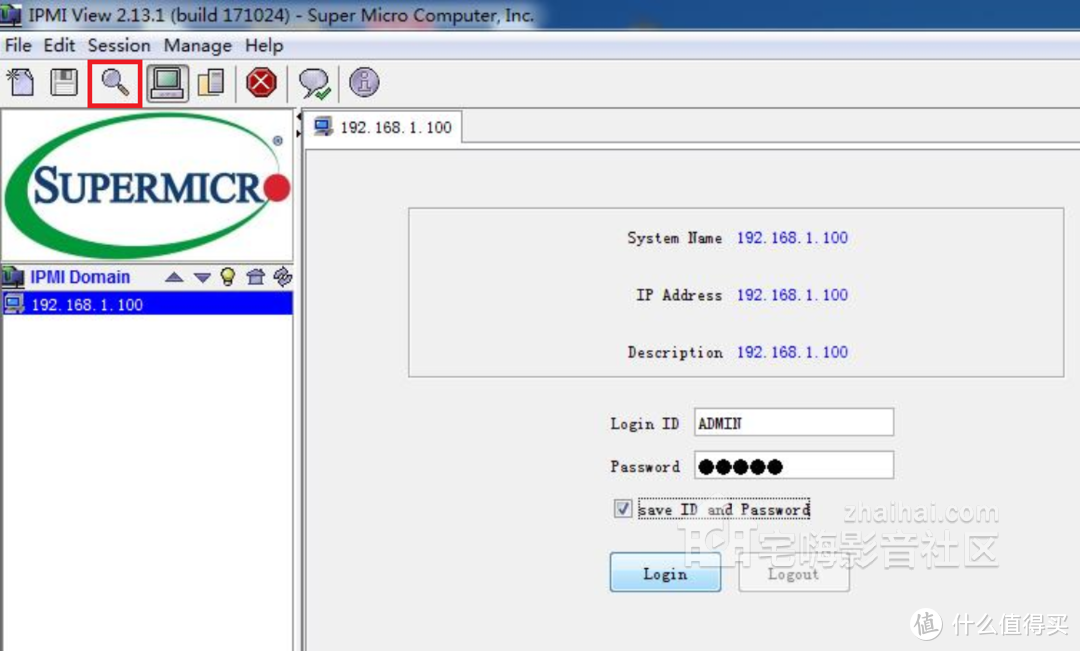
红圈内的搜索键
▲登陆后即可查看服务器信息了,导航在软件页面下方。
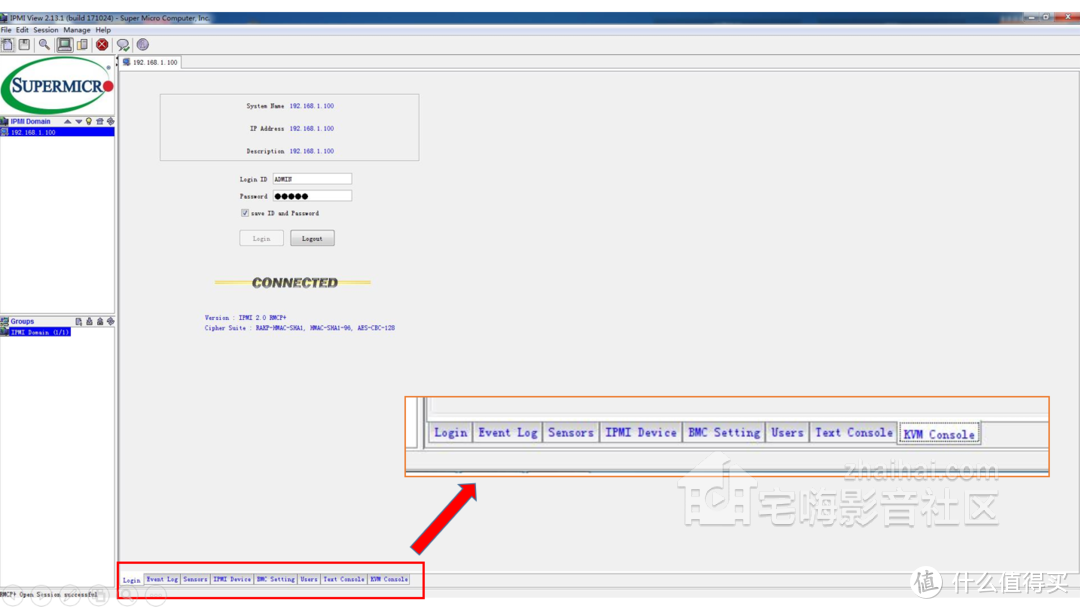
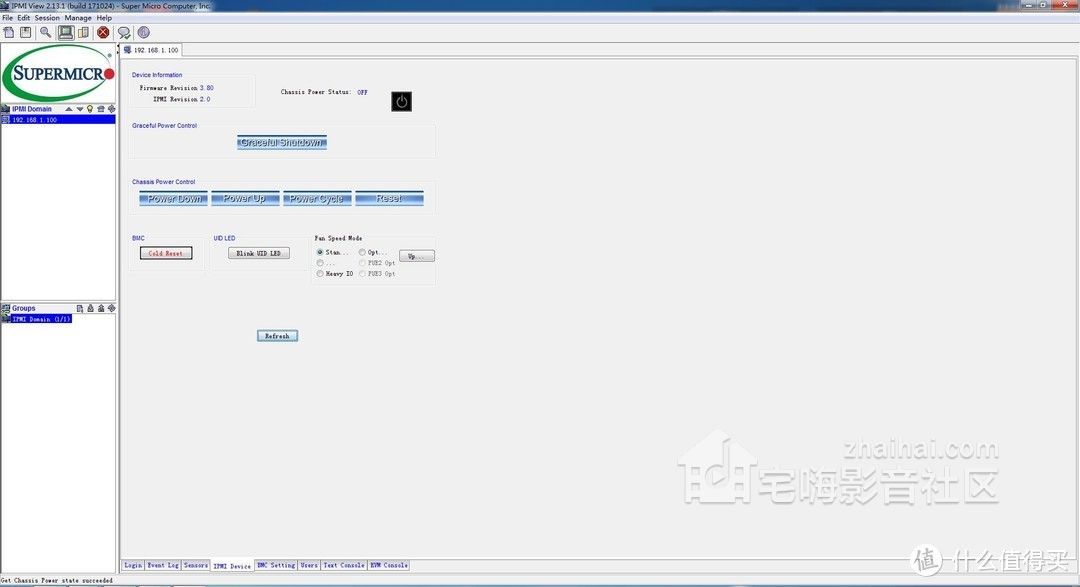
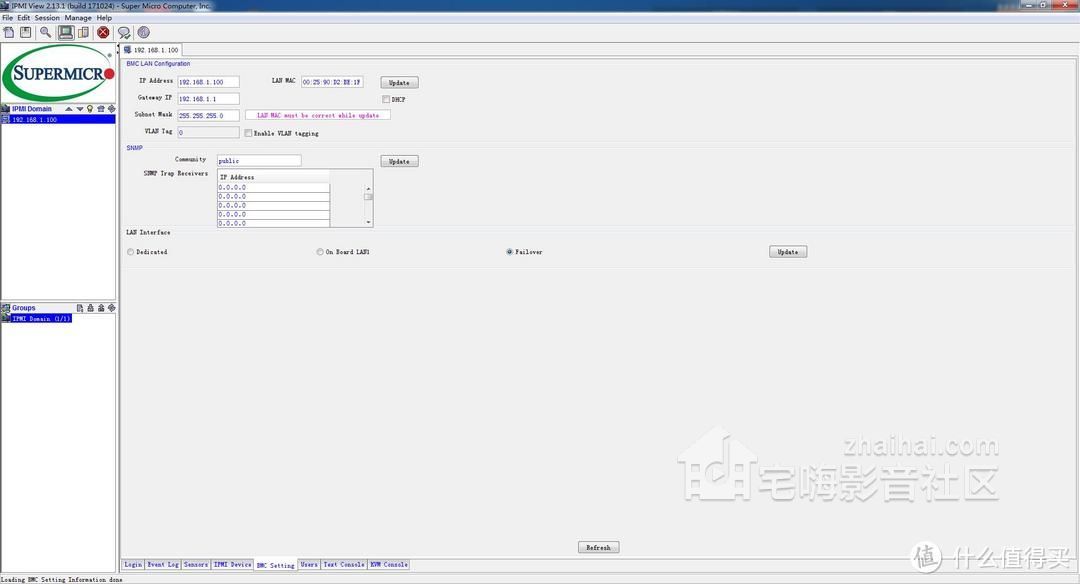
▲基本信息和设置都很简单,硬件信息、IP地址、风扇转速都可以设置,我就不占篇幅去介绍了。点击Kvmconsol选项卡下的Kvmconsol控制台按钮即可远程连接服务器了,开启Kvm需要JAVA环境。

▲开启后出现独立控制台窗口,当前处于关机状态,点击Power On即可开机了,是不是很方便。
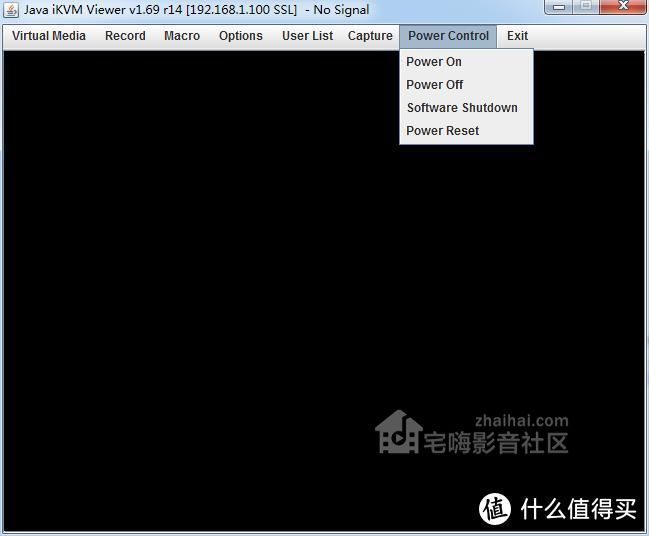
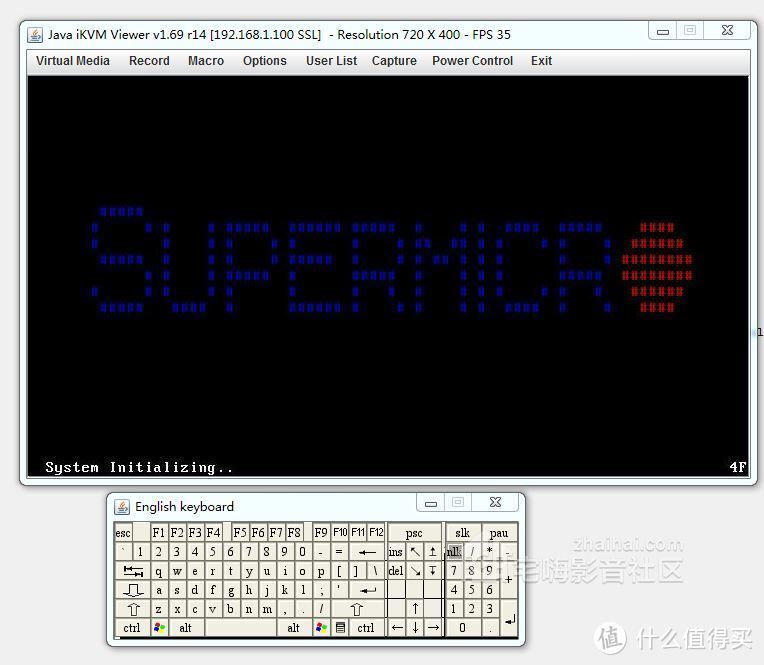
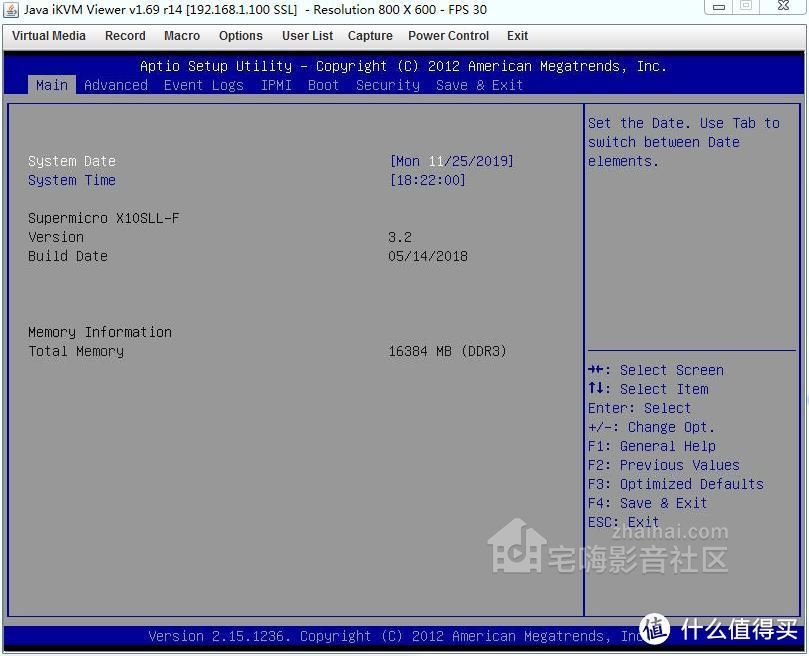
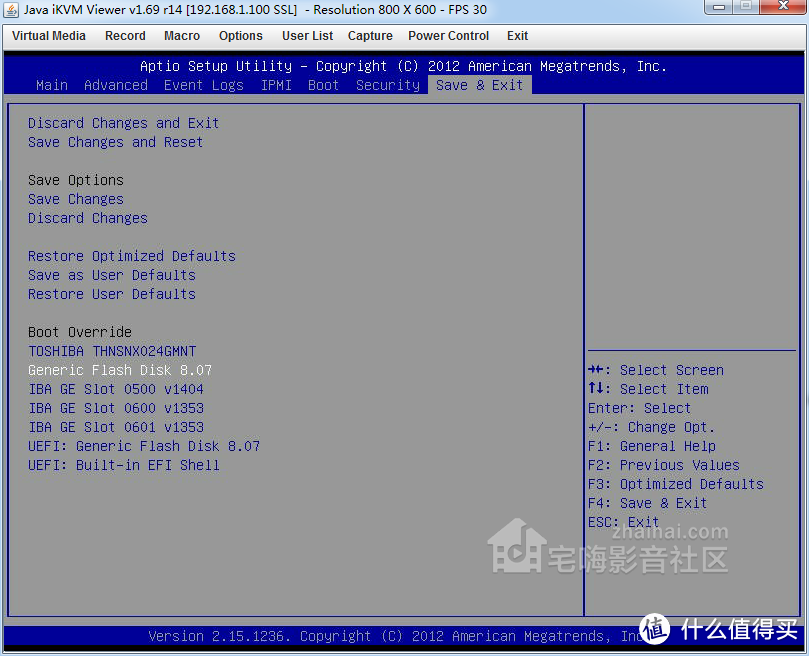
▲网页端通过IP地址连接服务器
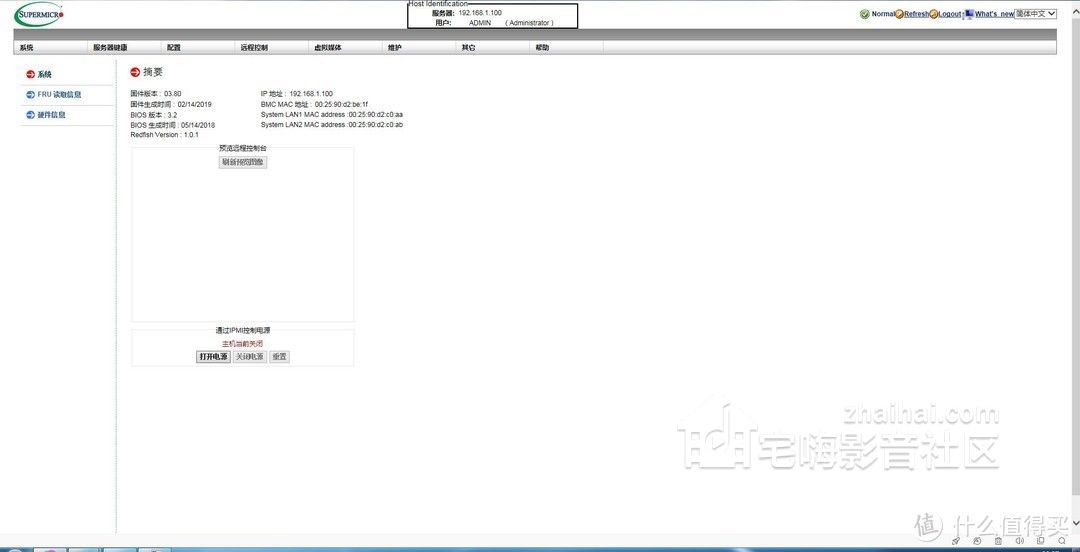
▲登陆方法很简单,在浏览器地址栏输入对应的IP地址后输入账号密码(ADMIN),即可登陆成功,由于我升级了最新的BMC固件,网页端支持中文了。
IPMI 里面有一个 Activate License,是一个激活码一样的东西,输入之后就可以解锁一些高级的 IPMI 功能,比如在线更新 BIOS,RAID 管理之类的,没有License可以用SN码通过算法得到一个License:
将 IPMI BMC MAC 地址作为 16 进制字串转为二进制
使用 HMAC + SHA1 散列算法计算出 Key
取前 24 位作为授权密钥
具体操作看这里。
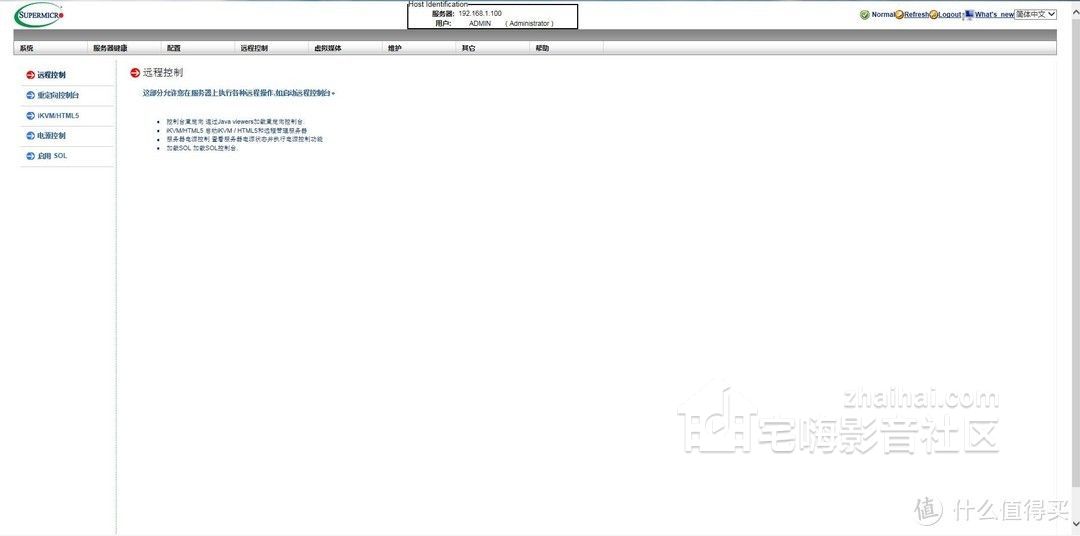
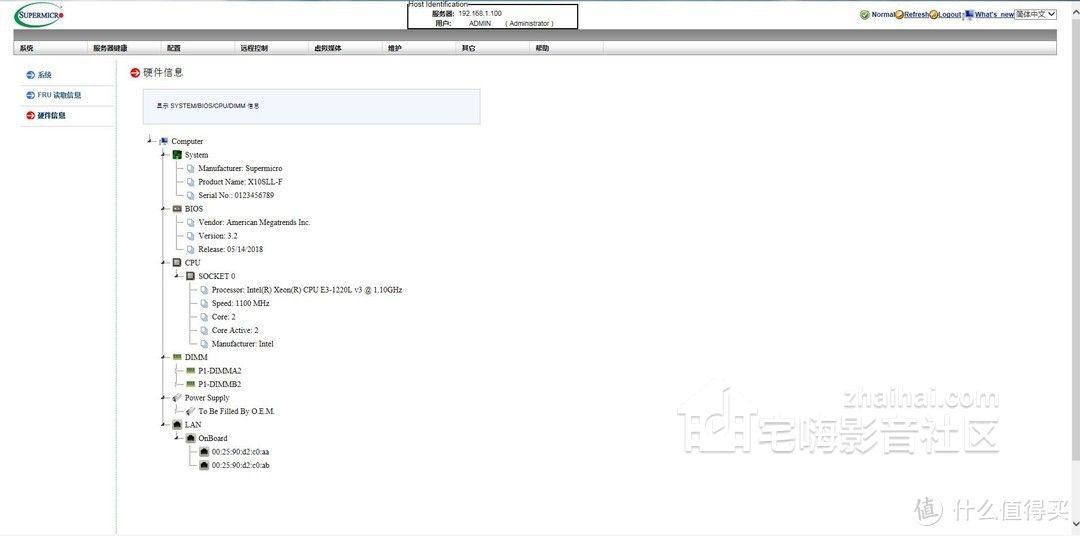
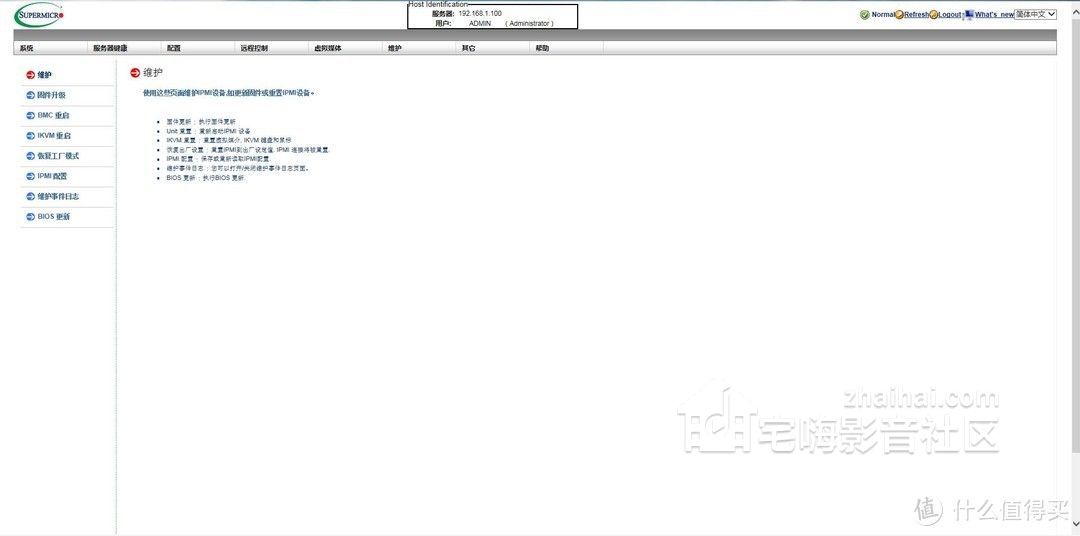
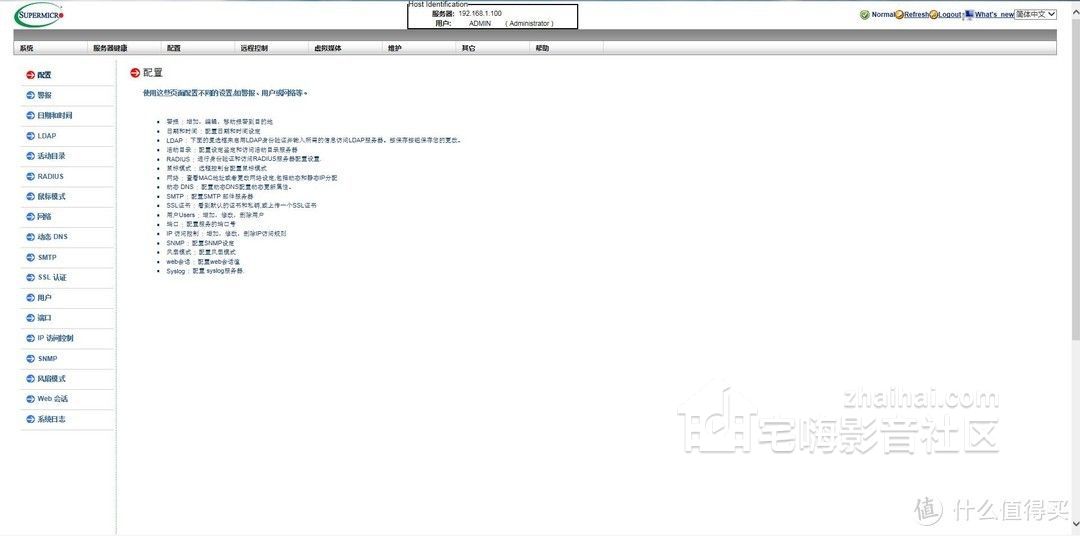
▲同样可以使用KVM控制器远程监控及操作服务器系统。
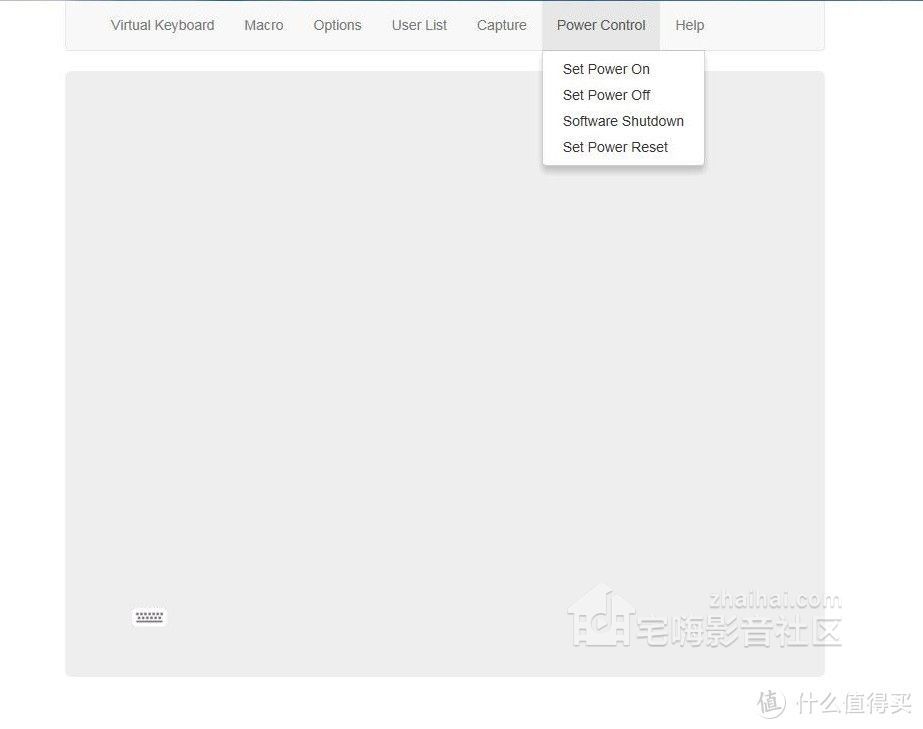
3、安装EXSI
▲首先下载EXSI,下载连接。
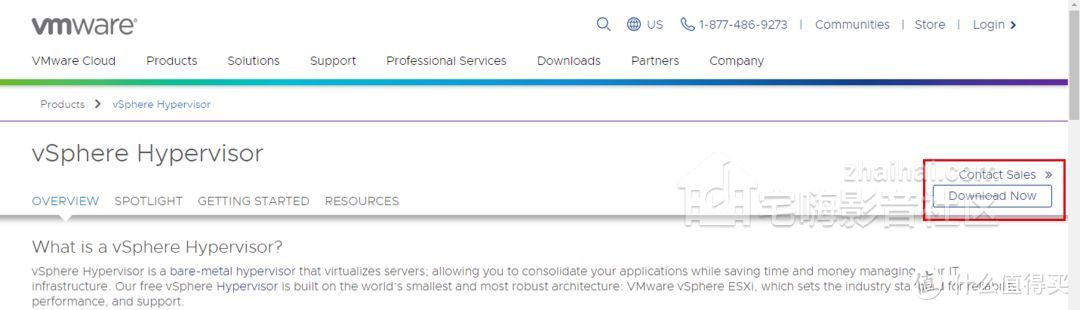
▲
点击Download Now。
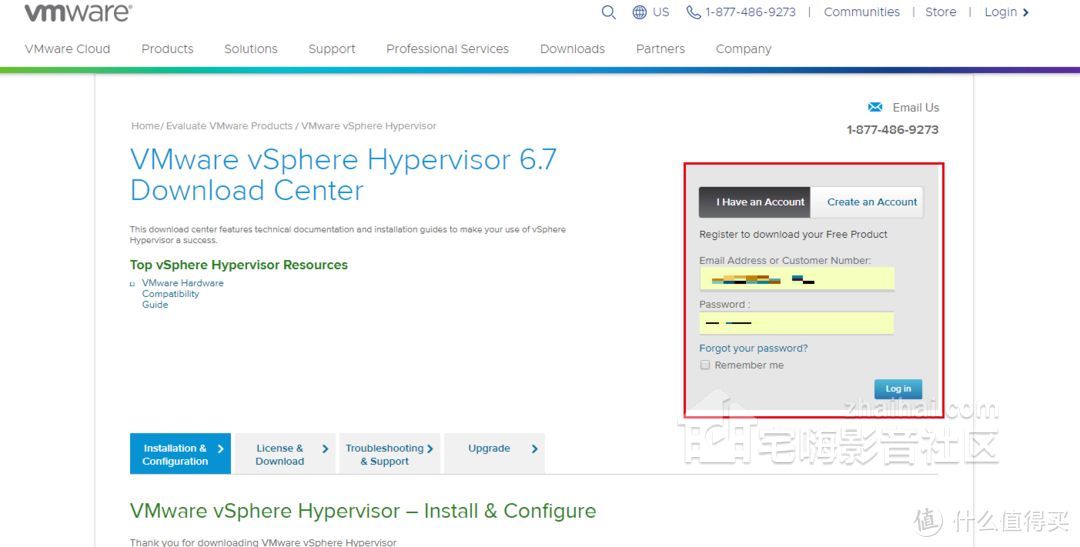
▲注册账号密码后登录。
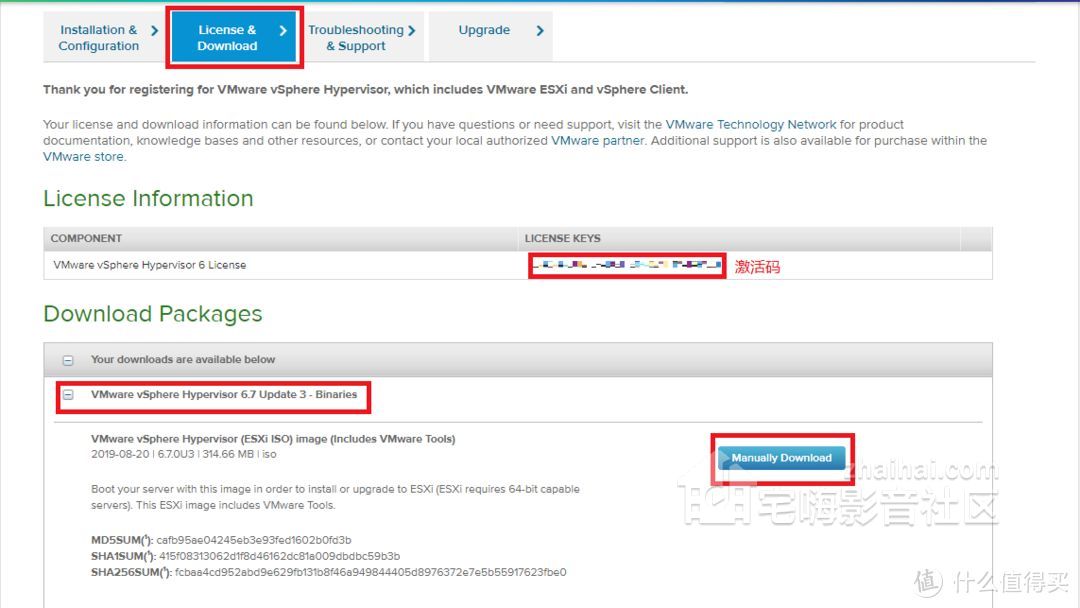
▲在LICENSE &Download选项卡下,可以看到系统自动给你分配一个免费的LICENSE用于激活你的EXSI,下面有Download的下载连接,目前最新版是6.7U3。
▲系统包下载下来后需要制作U盘启动盘,推荐使用Rufus制作,选择MBR模式,Rufus下载连接。
▲U盘插入服务器主机,开机,硬件自检。

▲F11进入BOOT MEUN。
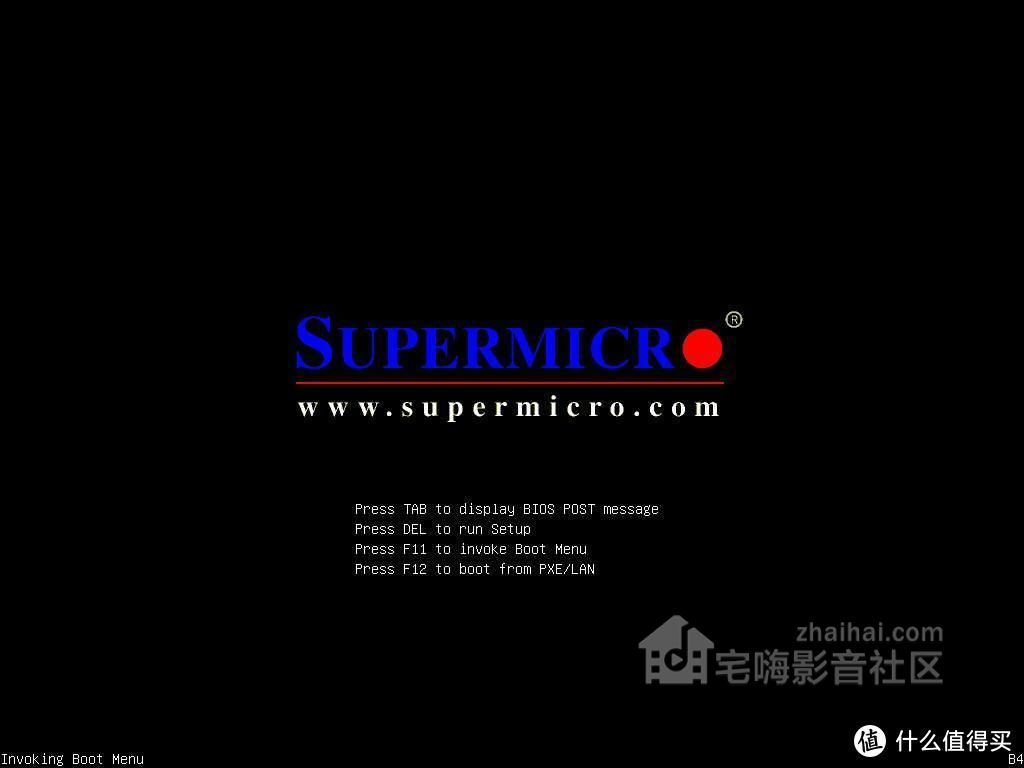
▲F11进入BOOT MEUN,硬件自检。

▲选择制作的U盘启动盘。
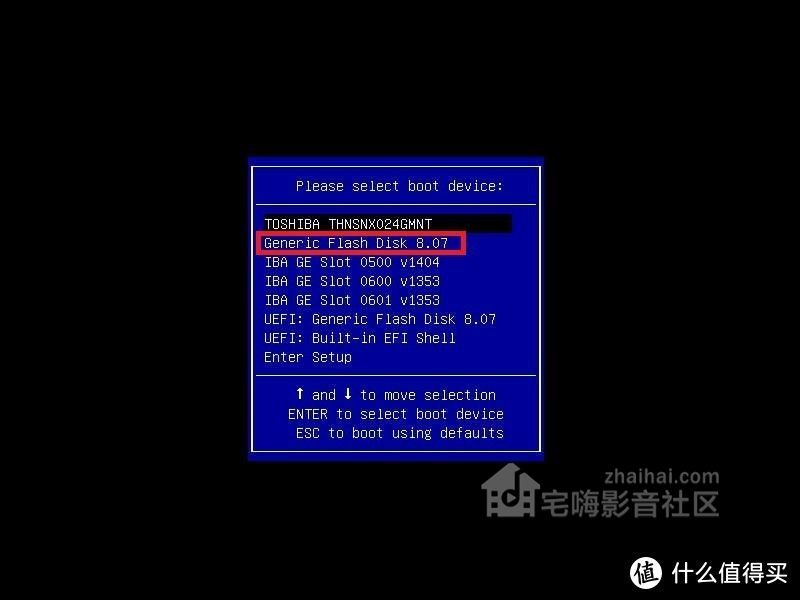
▲进入安装界面,剩下按照提示操作即可。


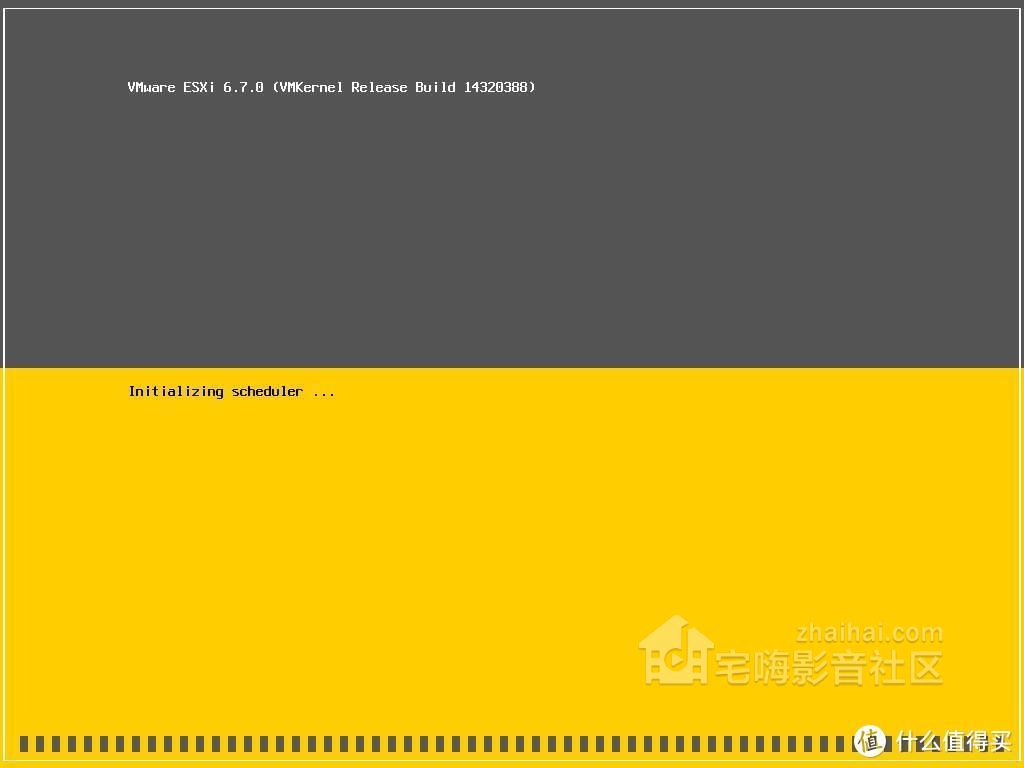
▲回车确认安装。

▲F11确认安装。
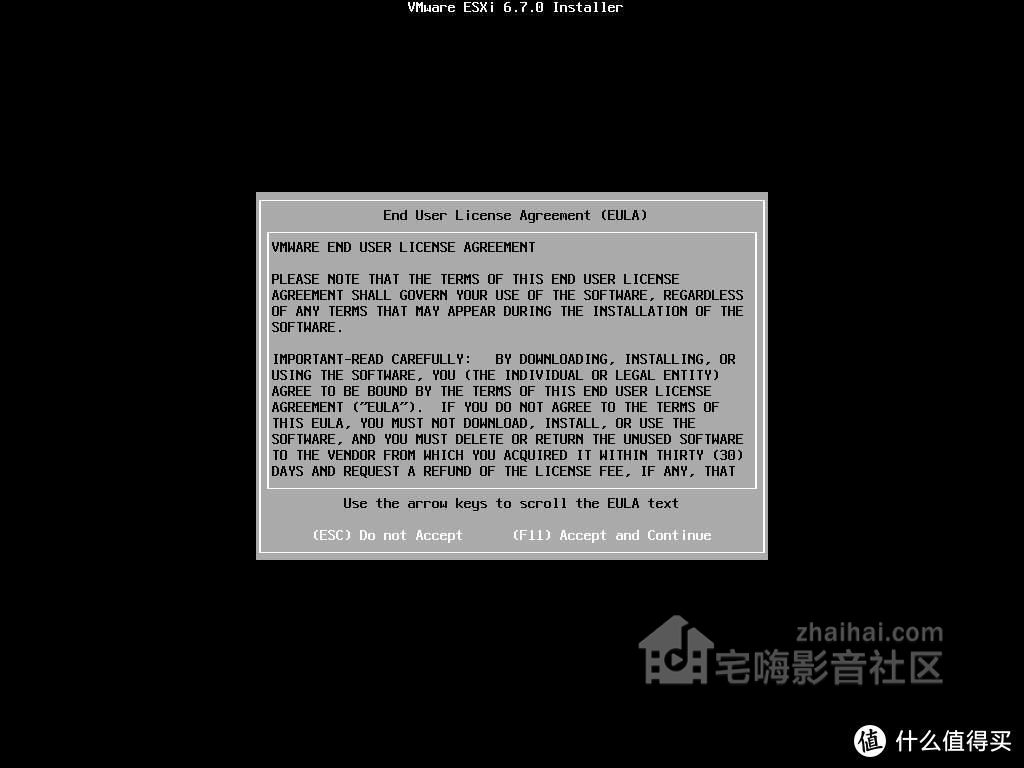
▲选择系统安装位置,这里我选择的东芝的固态。
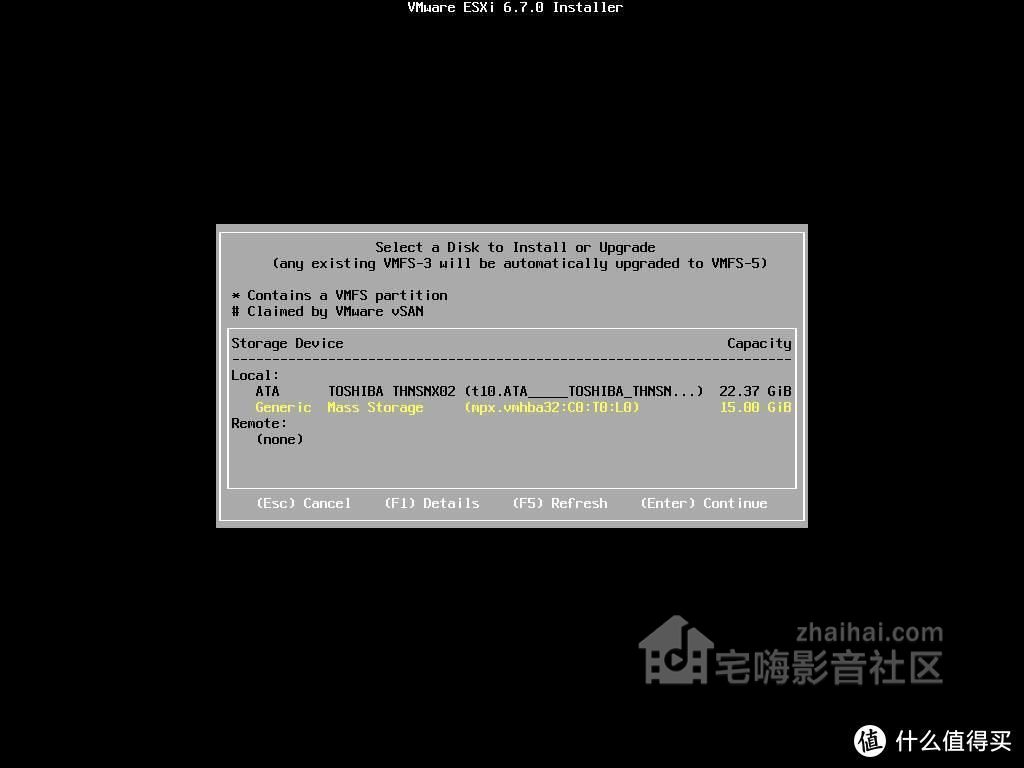
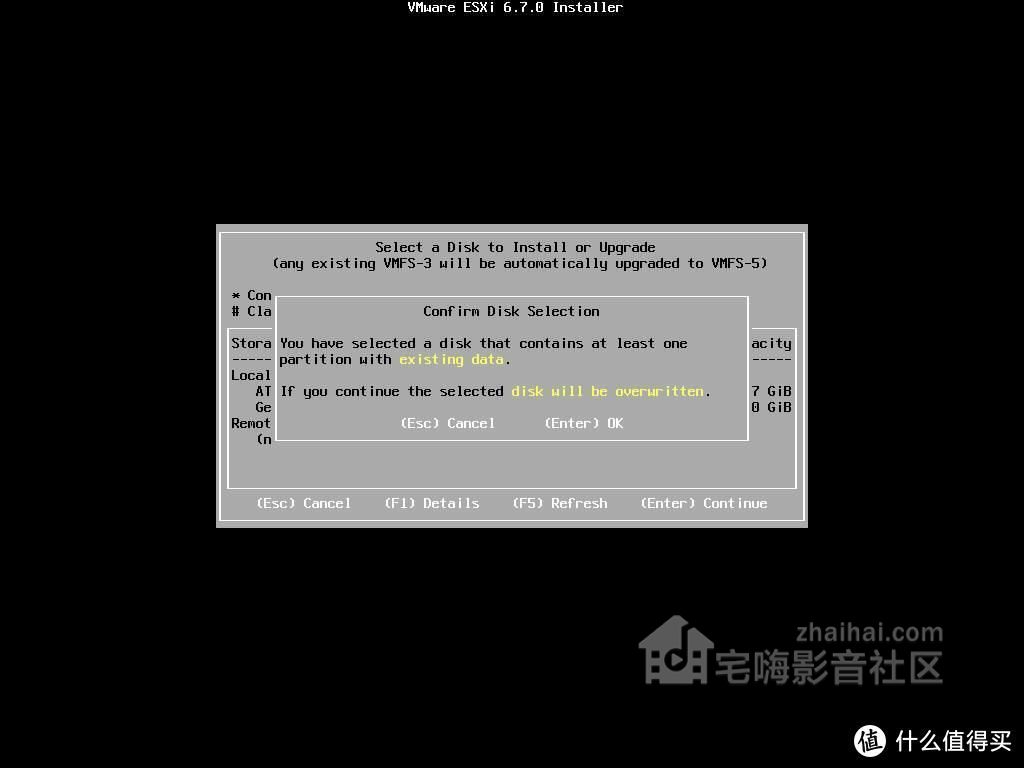
▲选择键盘。
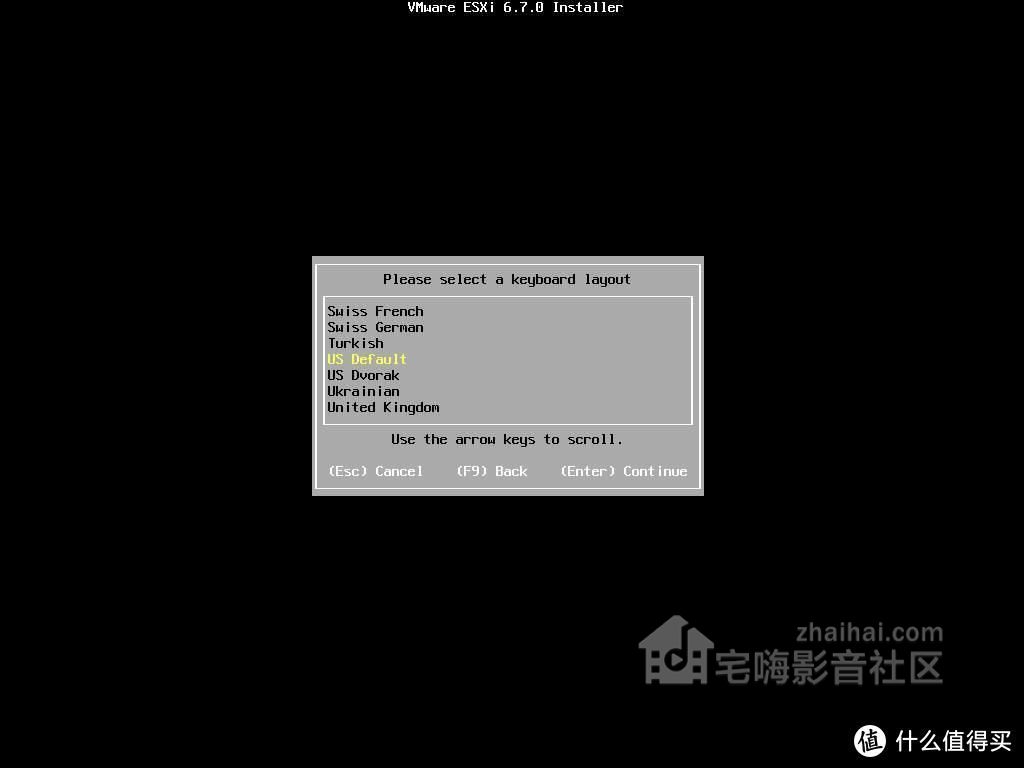
▲设置密码,密码需要一定的复杂性,大小写字符数字看着弄吧。

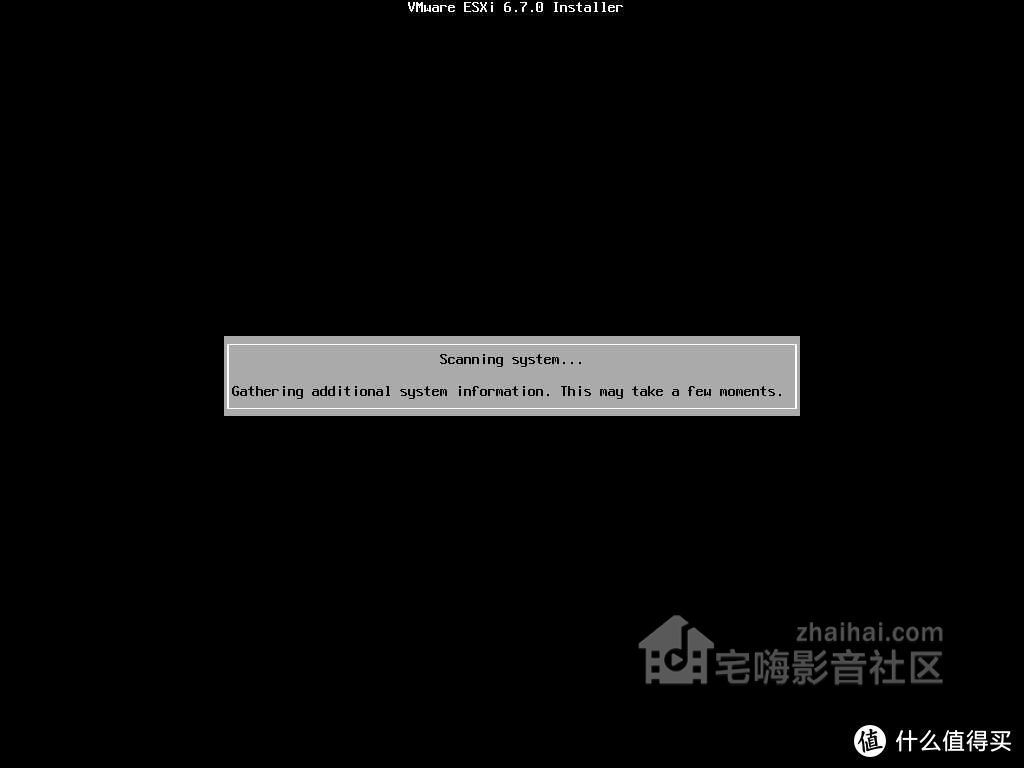


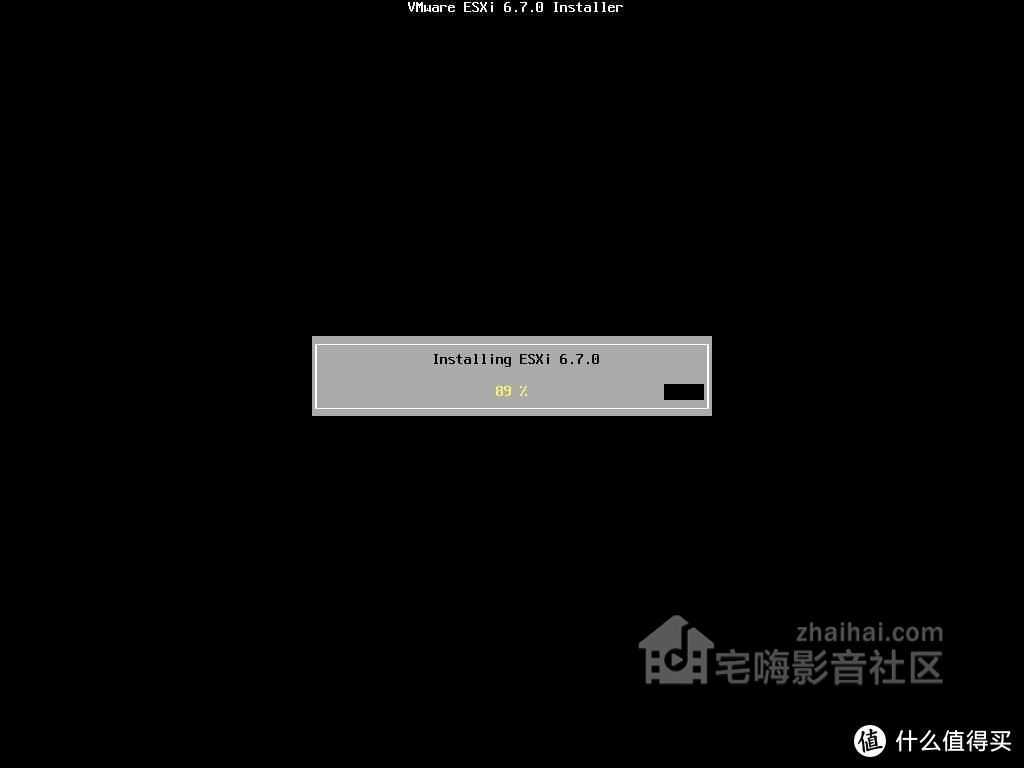
▲拔出U盘,重启。
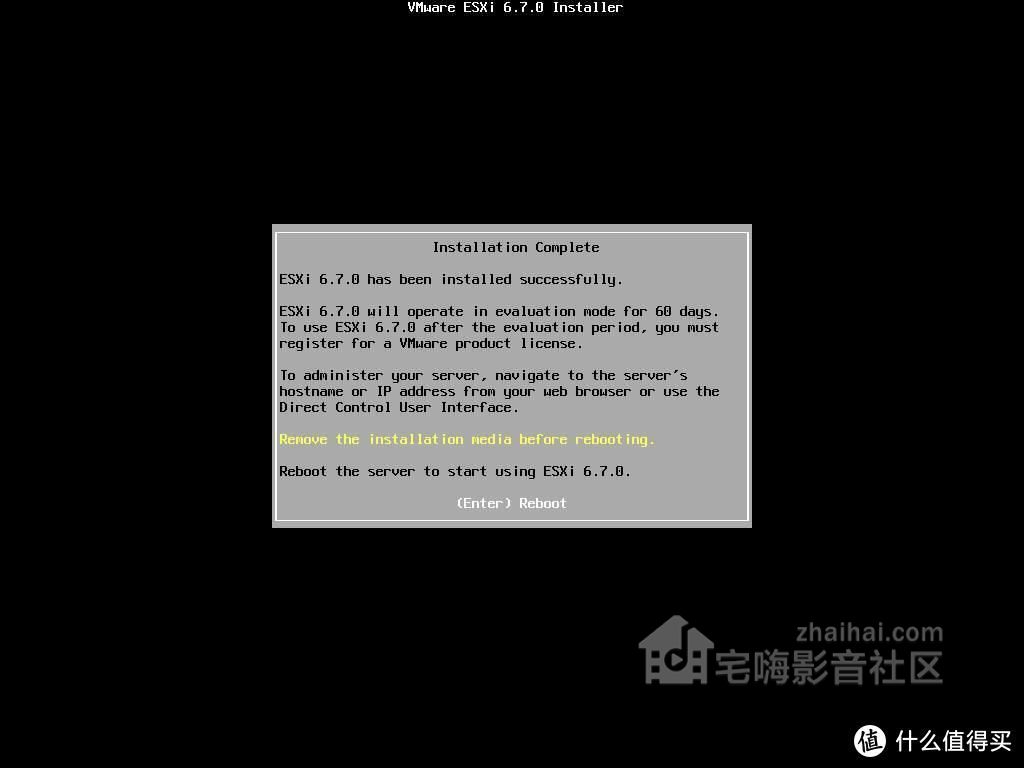
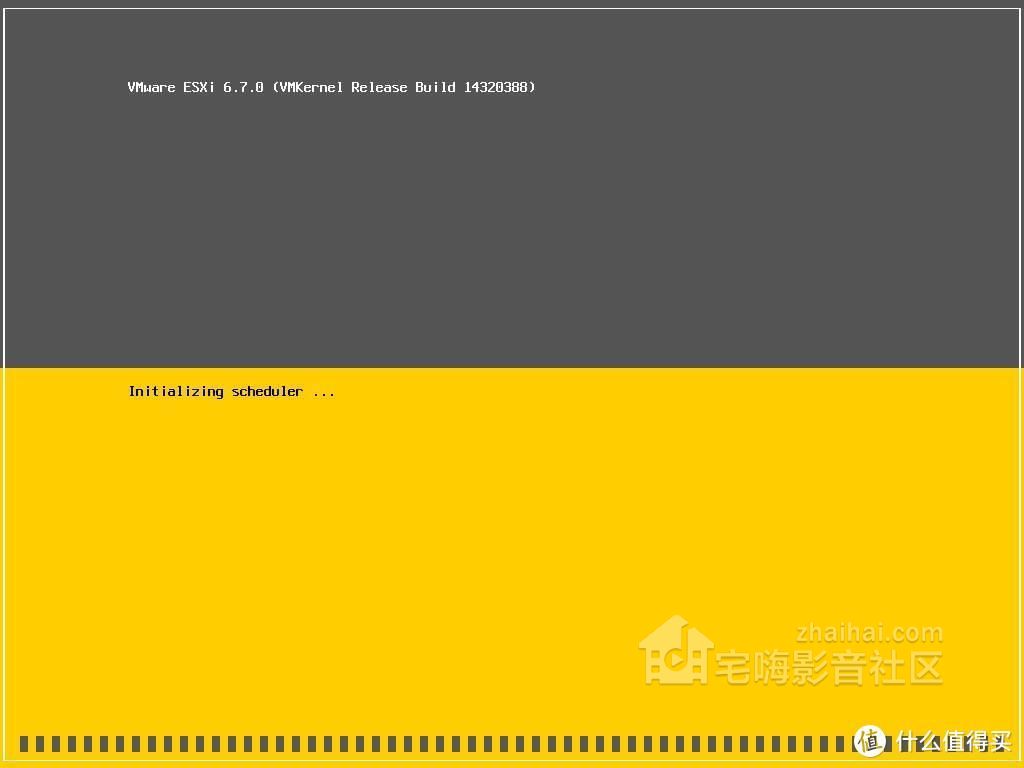
▲OK了,安装完成,按F2设置一下。
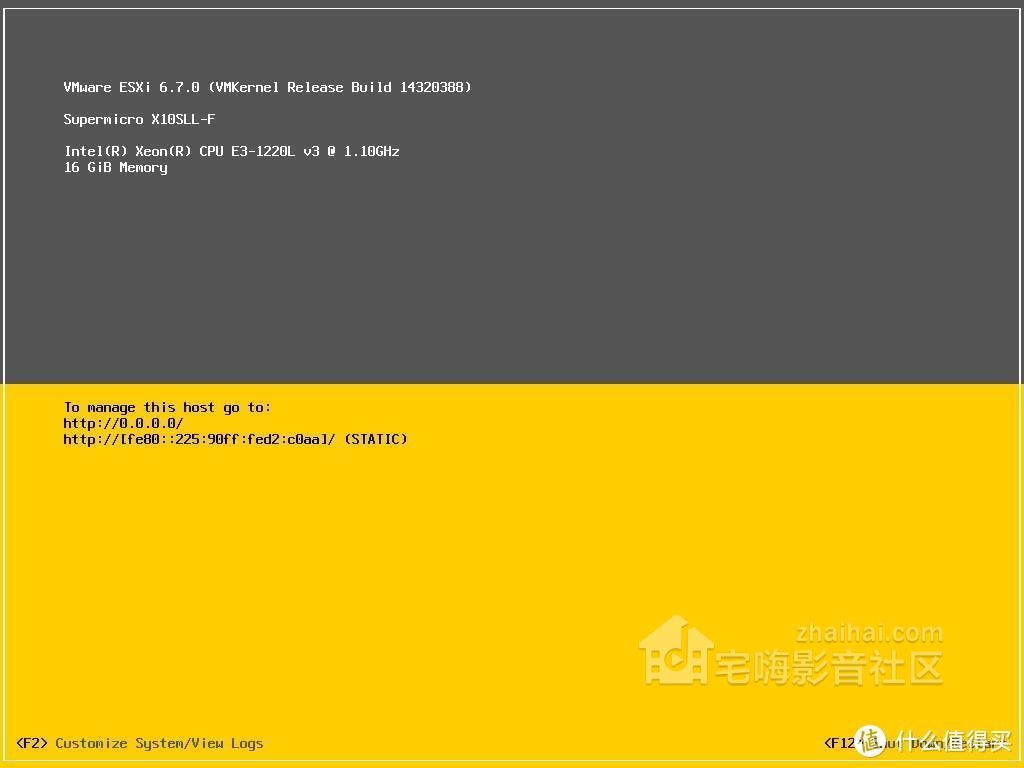
▲默认账户名root,密码刚设置的密码。
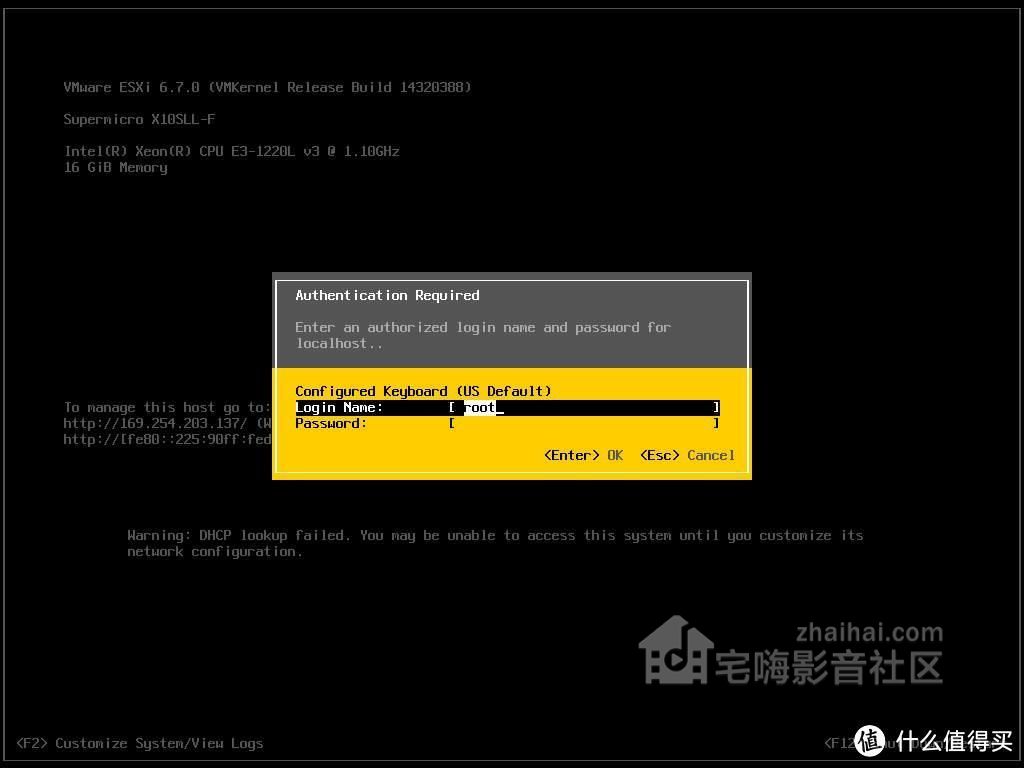
▲选择设置网络。
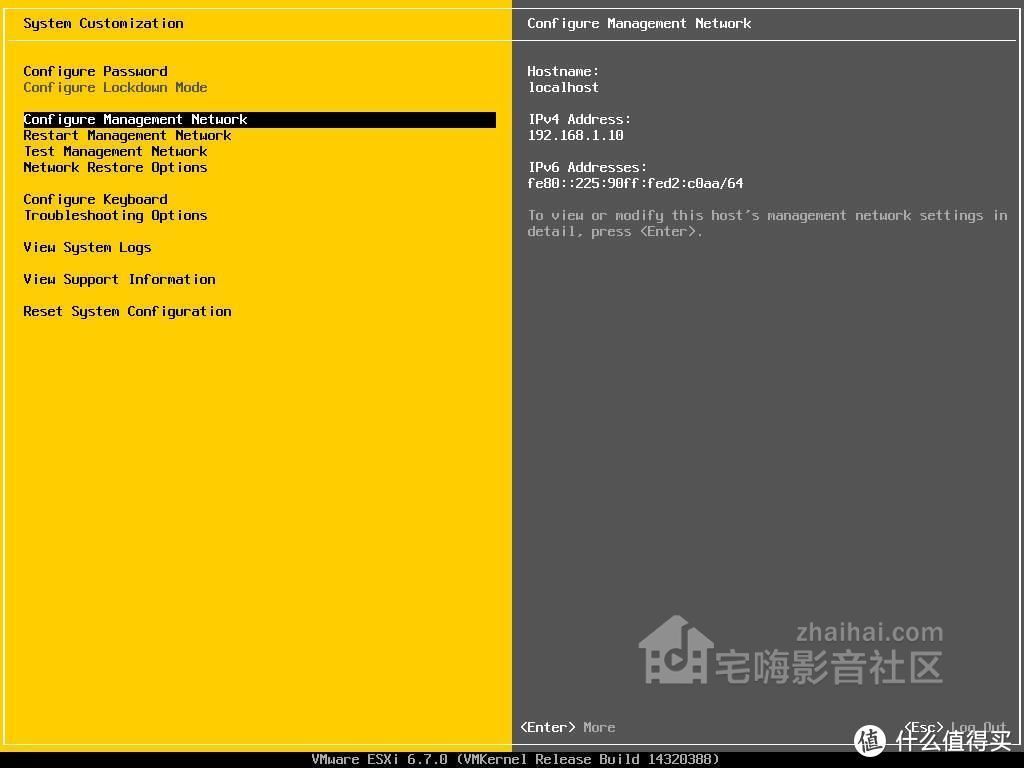
▲选择IPV4选项,回车。
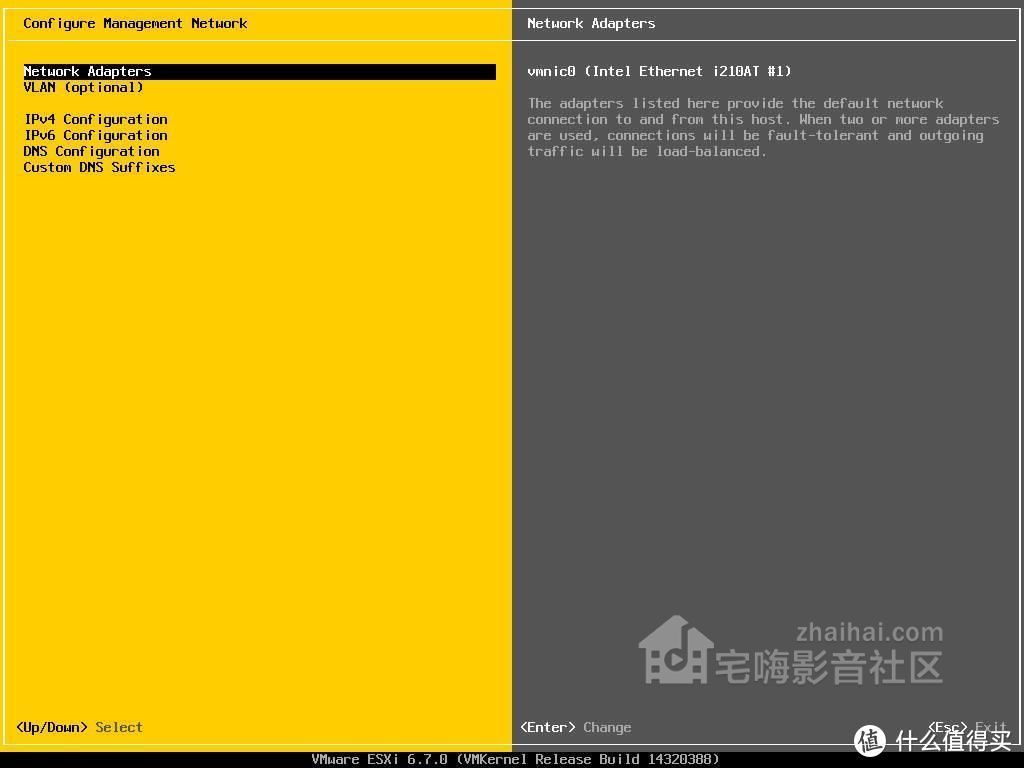
▲光标移动到设置成静态IP选项,空格选择,设置自己想固定的IP地址。
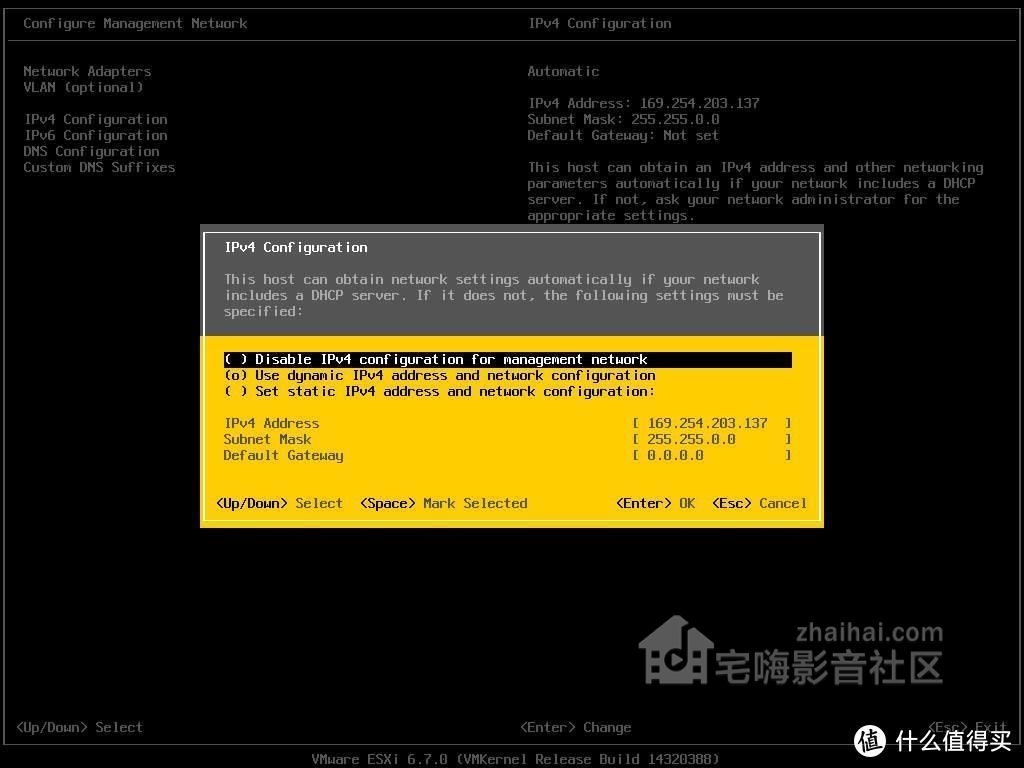
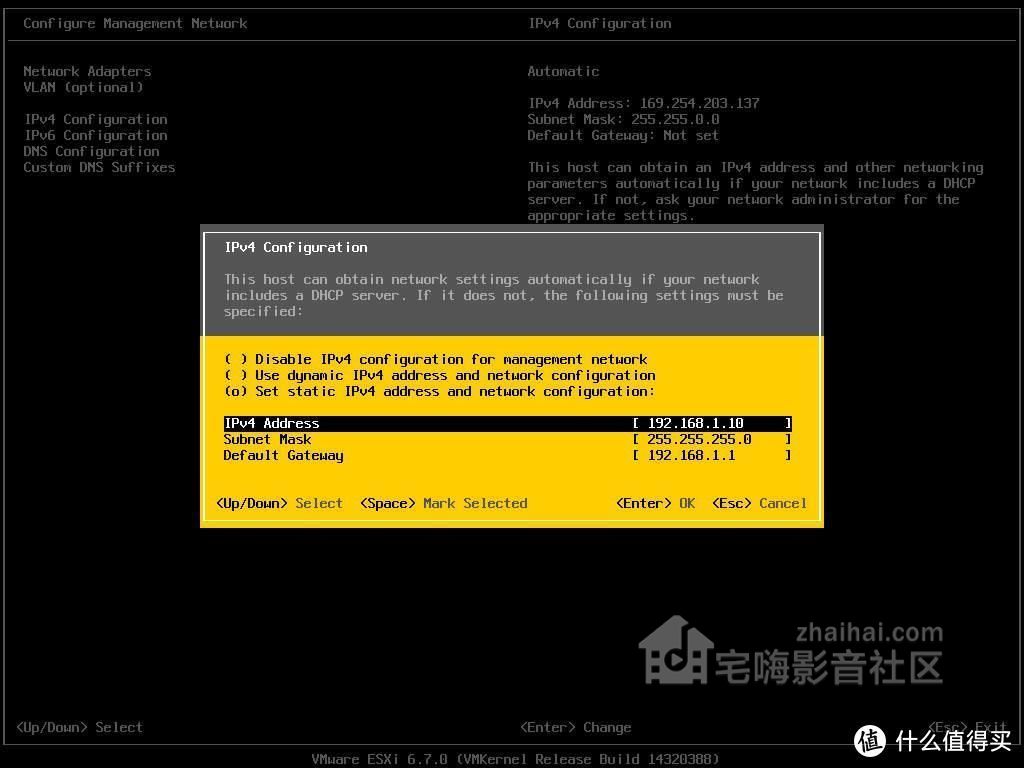
▲设置DNS,使用空格选择第二项,使用下面的DNS。
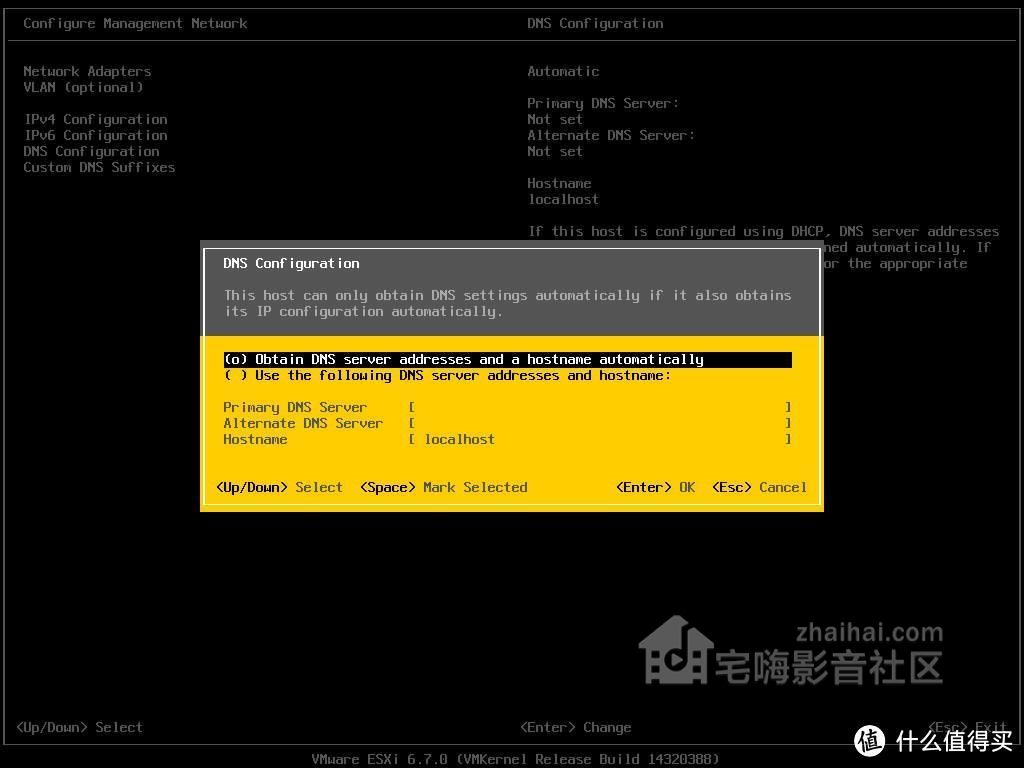
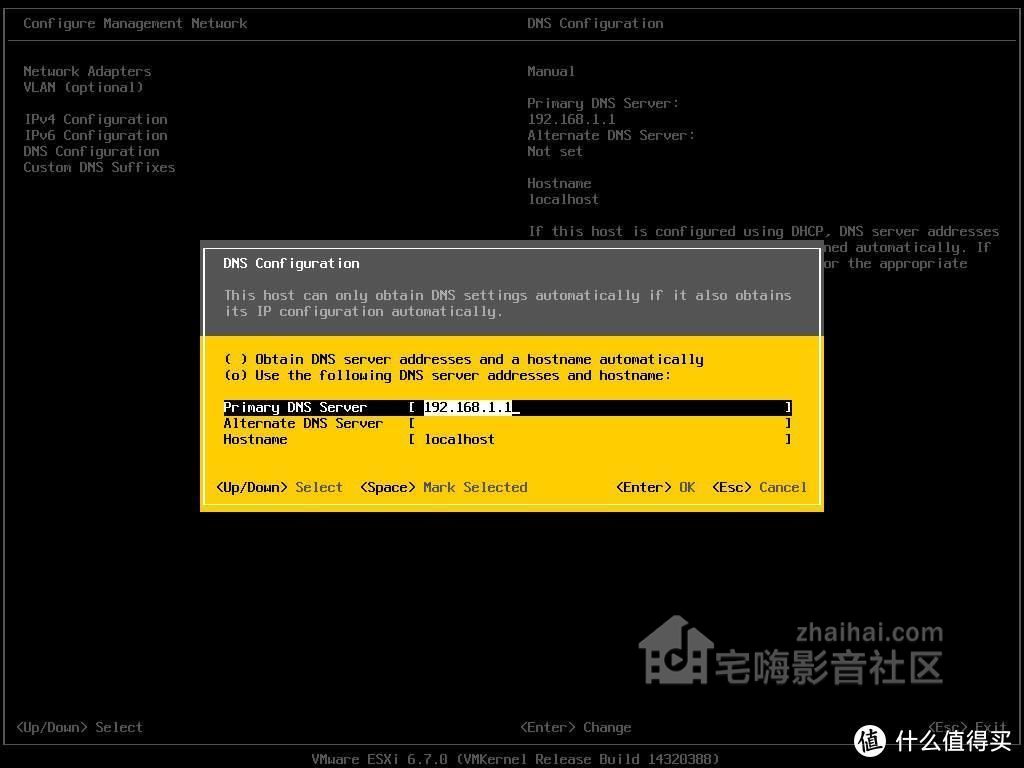
▲ESC,保存退出。
▲浏览器输入刚设置的IP地址,登陆EXSI。
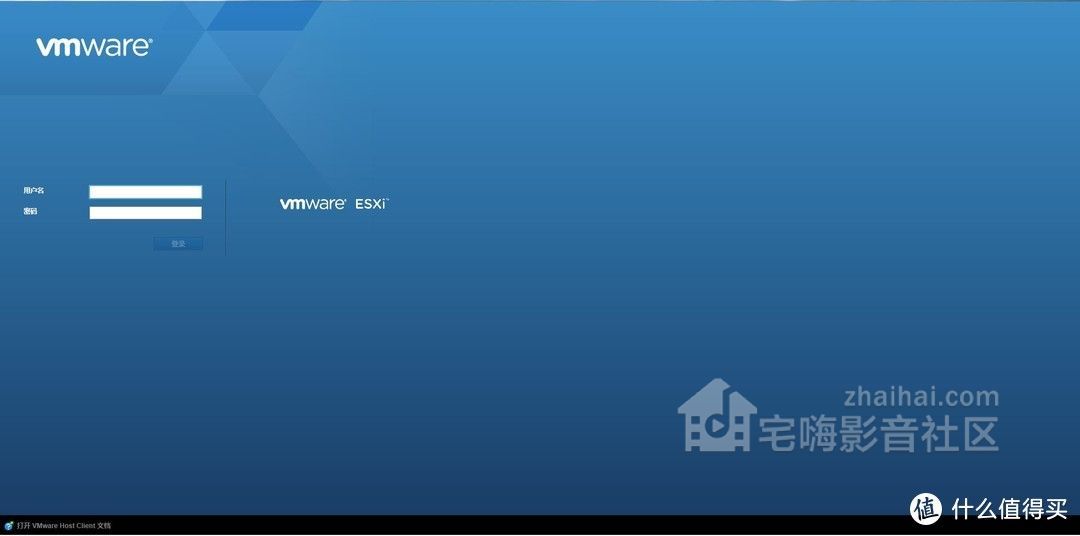

▲至此,EXSI的基本软件环境设置完成,现在就可以在EXSI下安装需要的虚拟机了。
4、总结
▲IPMI功能能够使服务器完全脱离显示器和鼠标键盘,随时可以监测硬件信息及操作服务器的系统,非常适合服务器和nas的使用特点。
▲IPMI下安装EXSI的操作跟直接在服务器上安装EXSI的操作是一样的。
▲至于我为什么选择EXSI,我只能说随大溜,因为这也是我第一次接触虚拟机,至少这个选择不会错到哪里去,不会出什么大问题。
▲下一期就开始重头戏了,LEDE+DSM的安装,绝对的重头戏,涉及到板载SATA接口的直通等一系列坑。
▲鉴于上一篇文章中大家对功耗比较好奇和关心,下一期也会有一下关于这套系统功耗的介绍。
▲最后请大家理性DIY,硬件的选择也软件系统的搭建没有绝对的对与错,也没有最好最完美的系统,“想让马儿跑的快又不给马儿吃草”的朋友请不要乱喷,没有最好的,只有最适合自己的,我这一套也是根据我自己的需求搭建的,考虑的因素除了ALL-IN-ONE的需求外,还考虑了功耗,造价,时间成本等各方面因素,总体来说这一套配置是非常适合我的,但不一定是最好的,请大家理性一些。
|